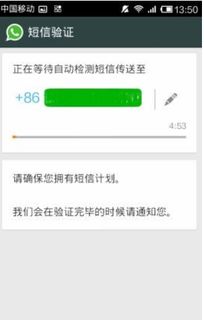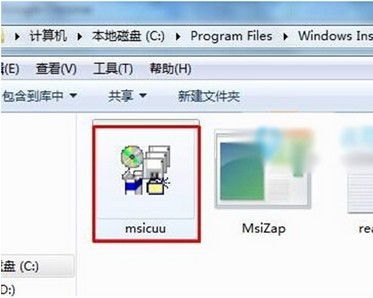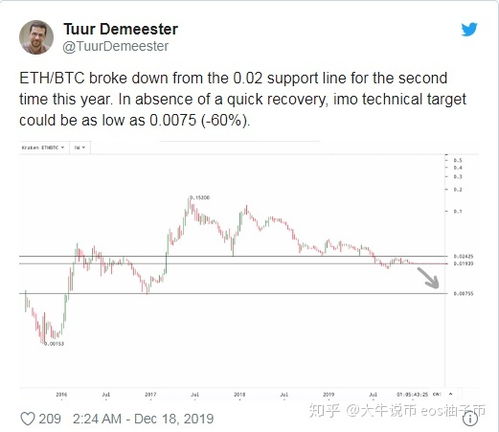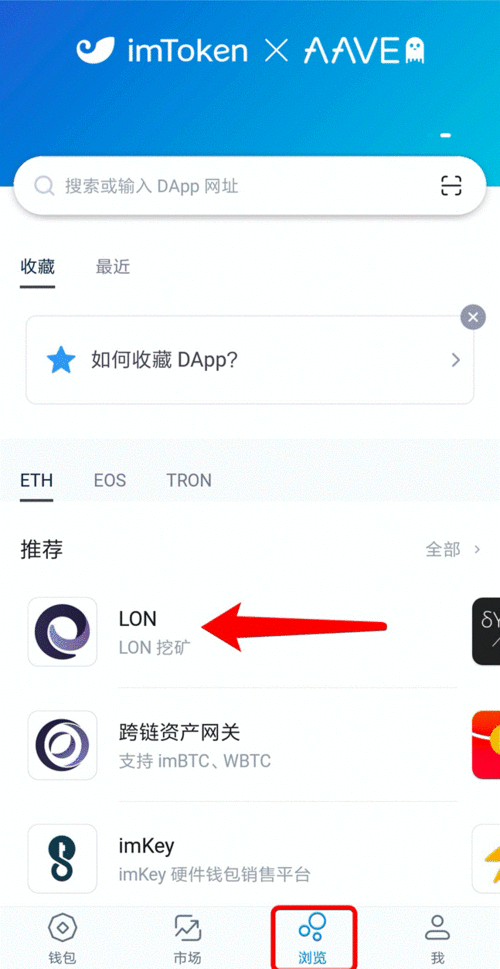- 时间:2025-01-20 10:50:44
- 浏览:
亲爱的电脑用户们,你是否也遇到过这样的烦恼:桌面上的Skype怎么打不开呢?是不是急得像热锅上的蚂蚁,心里直痒痒?别急,今天就来给你支个招,让你轻松解决这个让人头疼的问题!
一、检查网络连接,别让“无网”成“无望”
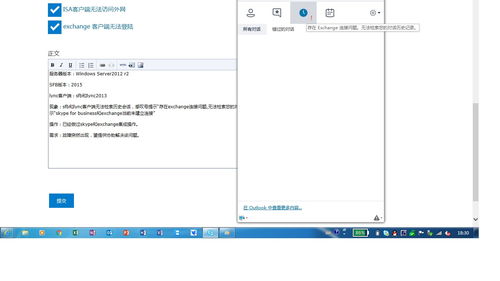
首先,你得确认一下自己的网络连接是否正常。有时候,网络问题可是导致Skype打不开的“罪魁祸首”哦!你可以尝试以下方法:
1. 打开浏览器,访问一些大型网站,比如百度、淘宝等,看看能否正常打开。
2. 如果浏览器也无法打开,那就可能是网络连接出现了问题。这时候,你可以重启路由器,或者联系网络运营商寻求帮助。
二、清理缓存,让Skype“焕然一新”
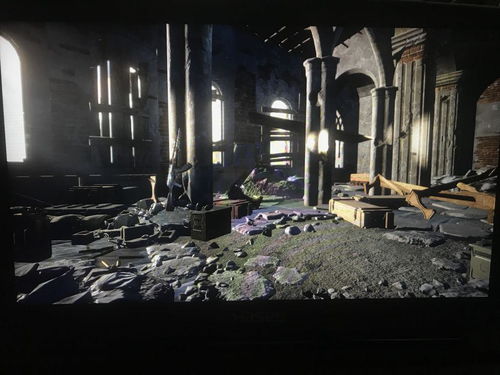
有时候,Skype的缓存文件可能会影响其正常运行。你可以按照以下步骤清理缓存:
1. 打开电脑的搜索框,输入“%appdata%”,然后回车。
2. 在弹出的文件夹中,找到“Skype”文件夹,并进入。
3. 删除文件夹中的所有文件和子文件夹。
清理完缓存后,再次尝试打开Skype,看看问题是否解决。
三、检查防火墙设置,别让“安全”成“障碍”

防火墙的作用是保护电脑安全,但有时候它也会误伤无辜的Skype。你可以按照以下步骤检查防火墙设置:
1. 打开控制面板,找到“系统和安全”选项。
2. 点击“Windows Defender 防火墙”,然后选择“允许应用或功能通过Windows Defender 防火墙”。
3. 在弹出的窗口中,找到Skype,并勾选“允许此应用通过Windows Defender 防火墙”复选框。
设置完成后,再次尝试打开Skype,看看问题是否解决。
四、更新Skype,让“旧”变“新”
有时候,Skype版本过旧也会导致无法打开。你可以按照以下步骤更新Skype:
1. 打开Skype,点击右上角的“设置”按钮。
2. 在设置页面中,找到“关于Skype”选项,并点击“检查更新”。
3. 如果有新版本,按照提示进行更新。
更新完成后,再次尝试打开Skype,看看问题是否解决。
五、重装Skype,让“新”变“更新”
如果以上方法都无法解决问题,那么你可以尝试重装Skype。以下是重装Skype的步骤:
1. 打开Skype官方网站,下载最新版本的Skype安装包。
2. 双击安装包,按照提示进行安装。
3. 安装完成后,再次尝试打开Skype,看看问题是否解决。
亲爱的电脑用户们,以上就是解决桌面Skype打不开的五大妙招。希望你能从中找到解决问题的方法,让Skype重新回到你的生活中,陪伴你度过美好的时光!如果还有其他问题,欢迎在评论区留言,我们一起探讨哦!